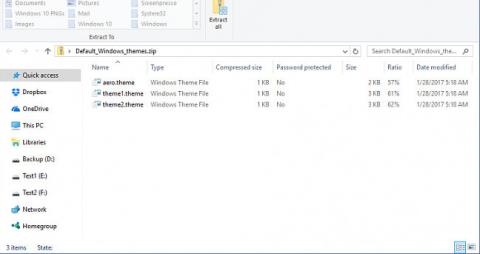Í Windows geturðu notað þemu til að „sérsníða“ tölvuna þína Þemu breyta veggfóður, litum, hljóðum, skjáhvílum og bendilum á tölvunni þinni í einu og þú getur breytt þemanu eins oft og þú vilt.
Sjálfgefin Windows þemu í Windows 10 eru:
Hágæða þemu í Windows eru sjálfgefið:
- Hár birtuskil #1
- Hár birtuskil #2
- Svartur með miklum birtuskilum
- Hvítt í hárri birtuskilum
Þessi handbók mun sýna þér hvernig á að endurheimta eytt eða vantar sjálfgefin þemu í Windows 10.
Þú verður að vera skráður inn sem stjórnandi til að endurheimta sjálfgefin þemu.
Endurheimtu sjálfgefna Windows þemu
- Sæktu fyrst Default_Windows_themes.zip .
- Vistaðu Default_Windows_themes.zip skrána á skjáborðinu þínu.
- Taktu niður Default_Windows_themes.zip skrána.
- Opnaðu Default_Windows_themes.zip skrána.
- Opnaðu möppuna C:\Windows\Resources\Themes í File Explorer glugga.
- Dragðu og slepptu hvaða þema sem þú vilt úr Default_Windows_themes.zip í C:\Windows\Resources\Themes möppuna .
|
.þema skrá
|
Nafn þema
|
|
aero.theme
|
Windows
|
|
þema1.þema
|
Windows 10
|
|
þema2.þema
|
Blóm
|
- Veldu Halda áfram til að staðfesta.

Endurheimtu þemu með háum birtuskilum
- Sæktu Default_High_Contrast_themes.zip .
- Vistaðu Default_High_Contrast_themes.zip á skjáborðinu.
- Taktu niður Default_Windows_themes.zip skrána.
- Opnaðu Default_High_Contrast_themes.zip skrána.

- Opnaðu möppuna C:\Windows\Resources\Ease of Access Themes í File Explorer glugga.

- Dragðu og slepptu hvaða þema sem þú vilt úr Default_Windows_themes.zip í C:\Windows\Resources\Ease of Access Themes möppuna .
|
.þema skrá
|
Nafn þema
|
|
hc1.þema
|
Hár birtuskil #1
|
|
hc2.þema
|
Hár birtuskil #2
|
|
hcblack.theme
|
Svartur með miklum birtuskilum
|
|
hcwhite.theme
|
Hvítt í hárri birtuskilum
|
- Veldu Halda áfram til að staðfesta.

Hér að ofan eru leiðbeiningar um að endurheimta sjálfgefið þema á Windows 10.
Óska þér velgengni!